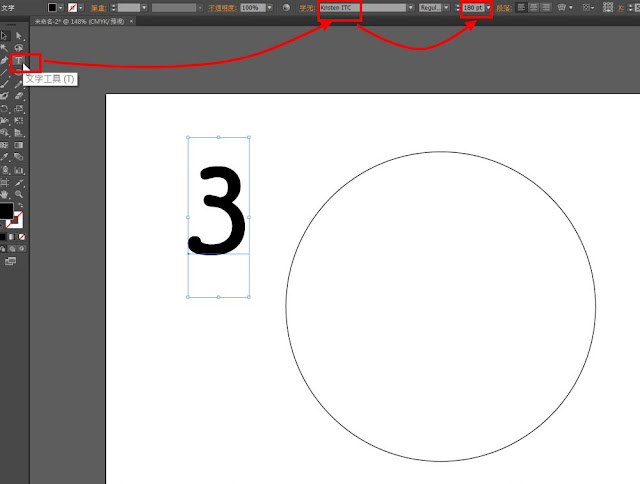利用雷射切割,分別製作時鐘面板和4個數字(3、6、9、12):
組成時鐘。
執行 Illustrator 。
檔案/新增。
大小 選 A4,方向 選 橫,按「確定」。
畫一個直徑為 150mm 的正圓
利用 橢圓形工具,按 shift 鍵,畫正圓。
寬、高輸入150mm。
註:也可在繪圖區左上方點一下,出現一個視窗, 寬度、高度 分別輸入: 150mm,按「確定」。
製作4個數字
選取 「文字工具」,字型:Kristen ITC (作出的字外框比較粗),大小 :180pt。
輸入 3。
選「選取工具」,選 3 此文字,按右鍵,選「建立外框」。
裏面選「無」。
外框 選「黑色」。
外框,再加厚 5pt。
選已做好的文字,複製(Ctrl+ C ) ,貼上(Ctrl +V),再複製出另1個數字3。
依此類推,製作出 6、9、12 三個數字。
註 :輸入數字後,按右鍵,選「建立外框」後,可直接按工具列下面的「切換填色與筆畫」鈕,快速把字的填色(無)和筆畫(黑色)做好。
註: 直接輸入 12,再選整個 12。
將 3、6、9 、12 四個數字,擺好放在時鐘四個位置。
再畫一個小圓 (8mm),以便鎖螺絲
選「 橢圓形工具」,直接在中心點一下, 寬度、高度 輸入: 8mm,按「確定」。
選大圓和小圓(按shift鍵,以選取多個物件 ),按「垂直居中」鈕,將小圓放在大圓的中心點。
選最大的圓,按右鍵,「排列順序/移至最後」。
選「視窗/路徑管理員」,叫出「路徑管理員」。
選外圓和圓上4個數字,按「路徑管理員」的「減去上層」鈕。
檔案/存檔, 選「CS6」。
在機台上的電腦,執行 RDWorks V8 ,導入做好的 ai 檔。
機台上放置 紅色的密廸板,先印 時鐘的面板 (暫時把外面的4個數字刪除)。
將文件 「下載」到機器。
開始印。
機台上放置 綠色的密廸板。